Xshell远程连接linux详细步骤(小白必备)
目录
- 环境:
- 前提
- 权限
- 查看端口
- 关防火墙
- 连接
- Linux IP
- 打开Xshell创建连接
- 结束
环境:
Linux服务器我使用的是CentOS虚拟机 , IP: 192.168.50.224
OK,废话不多说直接走流程
前提
权限
首先打开Linux服务器,打开命令终端,切换成root权限
注意:密码输入这里是不显示的,所以一定要输入正确
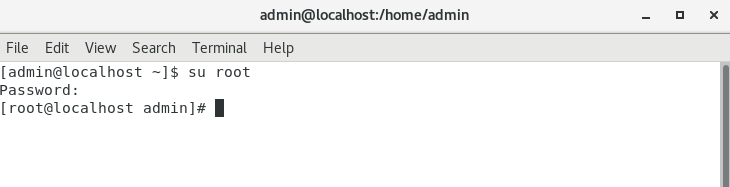
这一步很关键!!!!因为我在权限这里碰了很多灰,不是root权限连不上Xshell。。。
(小伙伴们也可以试一下,有好方法及时留言)
查看端口
第二步,查看22端口是否开启。一般都是默认开启的哈,还是看一下以防万一。如果没开22端口也是连不上的。
netstat -an
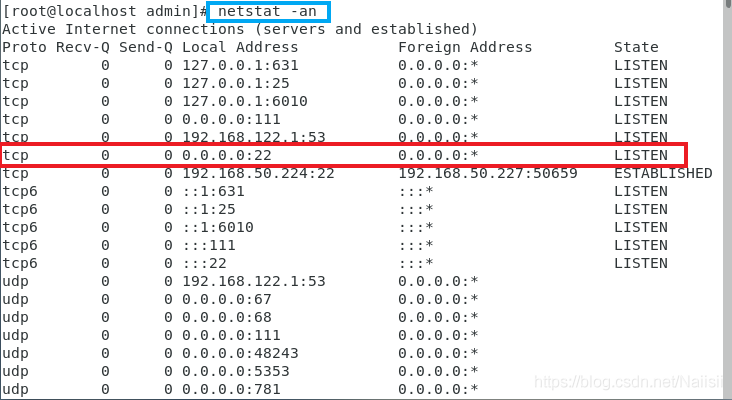
关防火墙
第三步,把Linux防火墙关掉。我们先看一下防火墙是不是开启状态
systemctl status firewalld.service
如果这里是绿色的圆点,且是绿色字体active,说明防火墙是打开的(我这里是已经关掉的)
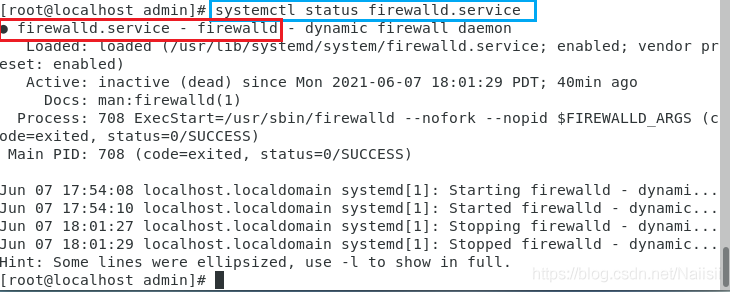
关闭防火墙命令
systemctl stop firewalld.service
你以为这就可以了吗?还不行。因为每次重启的时候防火墙会自启动,所有还要关闭自启动防火墙
systemctl disable firewalld.service
OK,到这里我们准备工作就做完了。接下来我们开始连接Xshell
连接
Linux IP
我们在Linux输入ifconfig查看一下IP

打开Xshell创建连接
这里不废话了哈,直接跟着图片步骤走

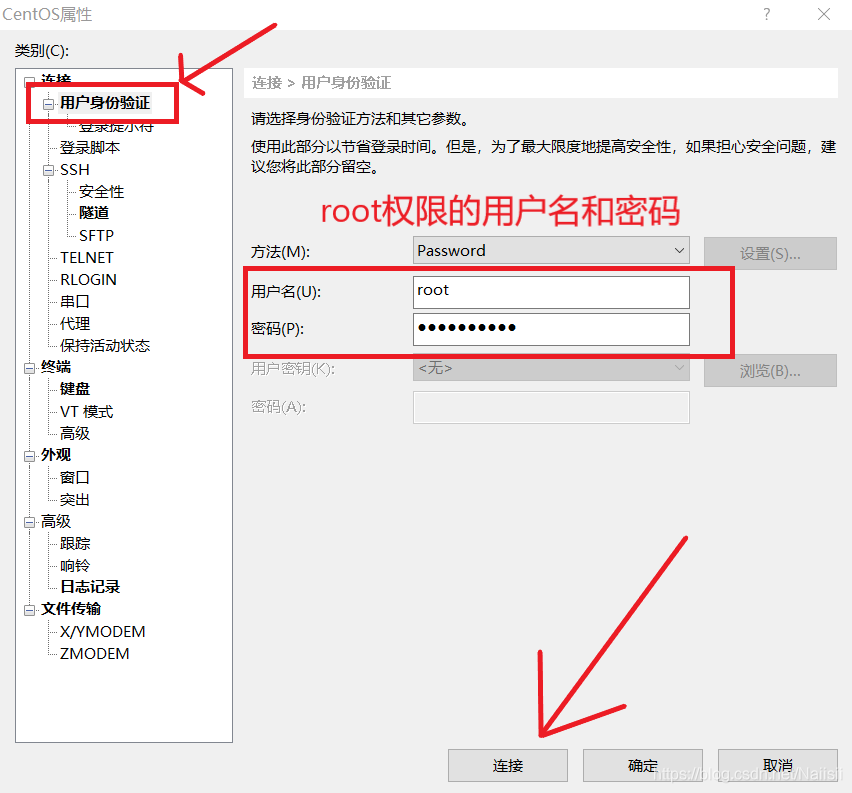
结束
如果你出现了,那么已经成功连接,你可以远程操控Linux服务器了。

到此这篇关于Xshell远程连接linux详细步骤(小白必备)的文章就介绍到这了,更多相关Xshell远程连接linux内容请搜索我们以前的文章或继续浏览下面的相关文章希望大家以后多多支持我们!
相关推荐
-
详解xshell远程连接自动断开的问题解决办法
关于用xshell远程连接系统自动断开问题的解决办法: 1.服务器端的配置 我们都知道,作为服务器,默认一般都是被动的等待客户端的连接到来.但对基于ssh协议的xshell的运用,总是出现自动断开的情况. vi命令打开/etc/ssh/sshd_config文件,可以看到: ClientAliveInterval 用来指定服务器向客户端发送消息的时间间隔.默认是0,即不发送. ClientAliveCountMax 用来指定服务器向客户端发送消息的次数.若到达指定的次数,客户端一次也没有回复,那
-
基于Xshell使用密钥方式连接远程主机
基于Xshell使用密钥方式连接远程主机,具体内容如下 连接远程主机,就验证身份而言,一般有两种方式,一种是通过用户密码:另一种通过公钥的方式(Public Key). 图1.xshell支持验证登录用户的方式 下面就使用Public Key的方式来实现连接,通过工具ssh-kengen生成密钥对. 注意:操作之前需要ping通本机和目的主机(如果ping不通,可能的原因是防火墙.SELinux没关闭,或者网关设置有问题等) 使用XShell,这里使用的是XShell manager 5,目的主
-
使用xshell连接远程服务器并使用ftp上传文件的方法
目录 一.下载安装 二.Xshell配置及使用 三.Xftp配置及使用 由于服务器安装的Ubuntu 16.04系统默认是没有图形化界面的,所以上传和下载文件都比较麻烦.而且每次我们都需要使用命令行来进行连接. 虽然阿里云控制台提供了远程连接,但是每次都要先在浏览器里登录,然后再打开实例输入密码登录过于麻烦.所以推荐使用Xshell连接远程服务器进行操作,使用Xftp操作文件. 一.下载安装 官网链接,填入姓名和邮箱即可邮件获得免费下载链接,我们使用家庭学校免费版即可. 二.Xshell配置及使
-
Xshell7远程连接失败(connection failed)的问题解决
目录 讲在前面 问题呈现 原因 具体操作(step by step) 1.检查是否安装ssh,打开一个cmd,看看输入ssh后得到的结果 2.安装ssh 3.打开SSH服务 4.检查Linux上sshd有没有打开 5.再回Xshell上试试效果如何 结语 讲在前面 之前因为项目任务的原因体验过Ubuntu,但是过程中感觉力不从心,很多问题不知道原因,报了错也不知道从何下手,对于Linux的操作之生疏,决定还是要好好补补.小白,真的是小白,跟着网课学习,遇到了远程连接不了的问题,一整个就懵住了[明
-
Xshell远程连接linux详细步骤(小白必备)
目录 环境: 前提 权限 查看端口 关防火墙 连接 Linux IP 打开Xshell创建连接 结束 环境: Linux服务器我使用的是CentOS虚拟机 , IP: 192.168.50.224 OK,废话不多说直接走流程 前提 权限 首先打开Linux服务器,打开命令终端,切换成root权限注意:密码输入这里是不显示的,所以一定要输入正确 这一步很关键!!!!因为我在权限这里碰了很多灰,不是root权限连不上Xshell...(小伙伴们也可以试一下,有好方法及时留言) 查看端口 第二步,查看
-
手把手教你如何用Pycharm2020.1.1配置远程连接的详细步骤
配置说明 使用Pycharm 2020.1.1 professional 专业版.(据说只有专业版可以远程连接)如果不是专业的伙伴,可以用校园邮箱注册一个专业版,免费的哦! 步骤 1. 设置Connection 配置文件在这里Tools->Deployment->Configuration 进入后看到如下界面. 如果你是首次设置,需要点击左上角的"+"添加配置信息.类型选择"SFTP".然后添加SHH configuration信息,界面如下.填写Hos
-
Vscode的SSH插件远程连接Linux的实现步骤
最近在B站上看到Vscode可以远程连接Linux, 不仅有与linux一模一样的终端,而且写代码很舒服,所以尝试了一下远程连接. 首先,要先在Vscode中安装 “Remote-SSH”扩展(插件), 安装好之后,在工具栏会出现这个图标: 之后点击“+”,添加远程主机: 点击之后,会弹出一个框,要我们输入待连接的远程主机的用户名和IP地址:按格式输入,输入之后,回车键确认 如何查看Linux的IP地址: 方法一:进入Linux的设置(Setting) 方法二:在linux的终端输入一条指令 $
-
Linux中 MySQL 授权远程连接的方法步骤
说明:当别的机子(IP )通过客户端的方式在没有授权的情况下是无法连接 MySQL 数据库的,如果需要远程连接 Linux 系统上的 MySQL 时,必须为其 IP 和 具体用户 进行 授权 .一般 root 用户不会提供给开发者.如:使用 Windows 上的 SQLyog 图形化管理工具连接 Linux 上的 MySQL 数据库,必须先对其进行授权. 1.在虚拟机中使用 root 用户登录 mysql 数据库 mysql -u root -p 说明:root 用户密码一般设置为 root 2
-
IDEA 集成 docker 实现远程部署的详细步骤
1. docker 服务器开启远程访问 登录 docker 所在的远程服务器,使用命令 vim /usr/lib/systemd/system/docker.service 修改配置文件,需注意,修改时确认自己的账户拥有相应权限 主要操作是找到 ExecStart=/usr/bin/dockerd -H fd:// --containerd=/run/containerd/containerd.sock 这一行,注释掉,重新添加一行,在后面新增-H tcp://0.0.0.0:2375表示打开2
-
VSCode如何远程连接Linux教程(密钥的使用)
目录 1.VSCode远程连接步骤 2.密钥的使用 1.配置密钥 2.密钥基本使用 3.配置密钥config VSCode在远程连接Linux时,怎么连接,是否需要密钥,以下进行记录讲解. 1.VSCode远程连接步骤 1.安装插件 打开VSCode后,使用快捷键 Ctrl+Shift+X 或者使用如下图标,在里面搜索 ssh,进行安装 2.配置远程服务器 安装后,会出现左下角那个按钮,点击会出现右边的选项,在 设置中进行远程服务器的配置. 3.配置 config 的文件 选择第一行,出现如下
-
Java远程连接Linux服务器并执行命令及上传文件功能
最近再开发中遇到需要将文件上传到Linux服务器上,至此整理代码笔记. 此种连接方法中有考虑到并发问题,在进行创建FTP连接的时候将每一个连接对象存放至 ThreadLocal<Ftp> 中以确保每个线程之间对FTP的打开与关闭互不影响. package com.test.utils; import java.io.BufferedInputStream; import java.io.File; import java.io.FileFilter; import java.io.FileIn
-
SQL Server远程连接的设置步骤(图文)
SQL Server正常连接时,若不需要远程操控其他电脑,可以用Windows身份验证模式,但是涉及到远程处理时,需要通过SQL Server身份验证登录.具体操作如下. 首先,我们在登录时,选择Windows身份验证,然后连接到服务器. 进入到登录主页面后,右击当前的对象资源管理器,选择属性,弹出如下图所示的页面,选择安全性,将服务器身份验证勾选为SQL Server和Windows身份验证模式,(若在安装软件时已选择第二种验证模式,可直接通过账号登录)如图2所示. 图2. 图3. 如图3所示
-
SQL Server 远程连接服务器详细配置(sp_addlinkedserver)
远程链接服务器详细配置 --建立连接服务器 EXEC sp_addlinkedserver '远程服务器IP','SQL Server' --标注存储 EXEC sp_addlinkedserver @server = 'server', --链接服务器的本地名称.也允许使用实例名称,例如MYSERVER\SQL1 @srvproduct = 'product_name' --OLE DB数据源的产品名.对于SQL Server实例来说,product_name是'SQL Server' , @
随机推荐
- swift学习文档(笔记)
- 解析Asp.net Core中使用Session的方法
- 关于nginx+php5.3.8+eclipse3.7工作空间的配置方法
- 批处理自动打系统补丁(批量安装exe文件)
- Swift教程之继承详解
- javascript检测(控制 )上传文件大小
- php UTF-8、Unicode和BOM问题
- 关于PHP二进制流 逐bit的低位在前算法(详解)
- golang针对map的判断,删除操作示例
- asp.net常用函数收藏第1/2页
- c++函数指针使用示例分享
- PHP实现多图上传(结合uploadify插件)思路分析
- php检测文件编码的方法示例
- 百度地图API之百度地图退拽标记点获取经纬度的实现代码
- python socket 超时设置 errno 10054
- 详解Android冷启动实现APP秒开的方法
- Android中简单的电话管理与短信管理App编写实例
- 浅谈Android单元测试的作用以及简单示例
- 浅谈Webpack自动化构建实践指南
- 浅析Redis分布式锁

